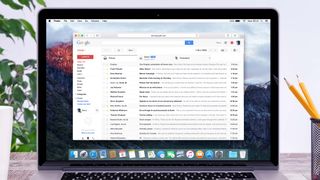받고 싶지 않은 메시지를 받은 경우 Gmail에서 이메일 발신자를 차단하는 것은 매우 쉽습니다. 이것은 개인 주소의 이메일과 상업 메일링 리스트의 이메일 모두에 대해 작동하므로 자유롭게 차단할 수 있습니다. 후자의 경우 먼저 '구독 취소' 경로를 시도할 가치가 있습니다.
하지만 다른 모든 방법이 실패하면 Gmail에서 이메일을 차단하는 방법은 다음과 같습니다.
1. Gmail.com을 엽니다.
먼저 Gmail을 열어야 합니다 . PC에서 이 작업을 수행하고 있지만 프로세스는 iOS 및 Android 앱에서 매우 유사합니다.
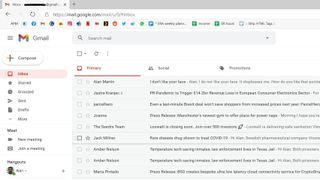
2. 불쾌감을 주는 이메일 찾기
다음으로 차단하려는 사람/회사에서 보낸 이메일을 찾아야 합니다. 이 튜토리얼의 목적을 위해 다른 계정에서 악의적인 이메일을 나에게 보냈으며 이제 Gmail의 유용한 추천 답장을 통해 상호 작용하는 대신 이 가상의 트롤을 차단할 것입니다.
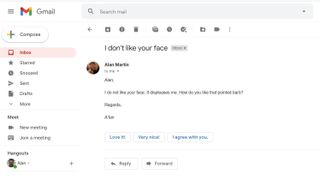
3. '더보기' 하위 메뉴 열기
시간 및 날짜와 이메일 상단 옆에는 Google에서 '기타'라고 부르는 세 개의 세로 점이 있습니다. 추가 옵션을 열려면 이 버튼을 누르세요.
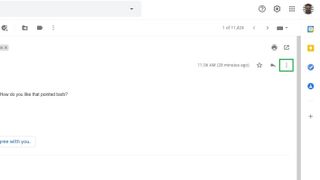
4. 발신자 차단
표시되는 드롭다운 메뉴의 여섯 번째 옵션은 "'발신자 이름' 차단"입니다. 이것을 클릭하십시오.
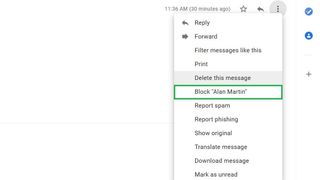
5. 차단 확인
발신자의 모든 향후 이메일이 스팸 메시지로 표시된다는 경고 팝업이 표시됩니다. 마음이 바뀌면 "차단"을 눌러 확인하거나 "취소"를 누르십시오.
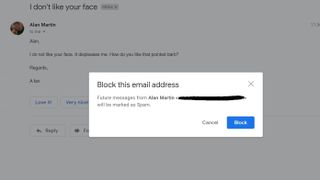
6. 끝났습니다. 하지만 실수를 한 경우 실행 취소하기 쉽습니다.
차단된 발신자의 향후 모든 이메일은 스팸 폴더로 이동합니다. 하지만 큰 실수를 한 경우 "발신자 차단 해제" 버튼을 탭하기만 하면 상황이 정상으로 돌아갑니다.
나중에 잠금을 해제하고 싶은데 이메일이 없는 경우 설정 > 필터 및 차단된 주소에서 차단한 모든 이메일 주소 목록을 찾을 수 있습니다.
차단된 발신자 목록에서 제거하려는 사람 옆에 있는 "차단 해제"를 누르기만 하면 정상적으로 이메일을 보낼 수 있습니다.
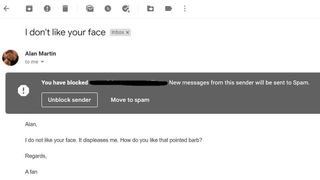
더 많은 Gmail 도움말
- Gmail 사용 방법 — 필수 도움말 및 요령
- 새 Gmail 계정을 만드는 방법
- Gmail 계정을 삭제하는 방법
- Gmail에서 로그아웃하는 방법
- Gmail에서 이름을 변경하는 방법
- Gmail에서 이메일을 차단하는 방법
- Gmail에서 이메일을 회수하는 방법
- Gmail에서 모두 읽음으로 표시하는 방법
- Gmail에서 모든 이메일을 삭제하는 방법
- Gmail에서 폴더를 만드는 방법
- Gmail에서 휴지통을 비우는 방법
- Gmail에서 비밀번호를 변경하는 방법
- Gmail에서 이메일을 보관하는 방법
- Gmail 다크 모드를 활성화하는 방법
- 데스크탑에서 Gmail의 이중 인증을 켜는 방법
- 휴대폰에서 Gmail 이중 인증(2FA)을 설정하는 방법